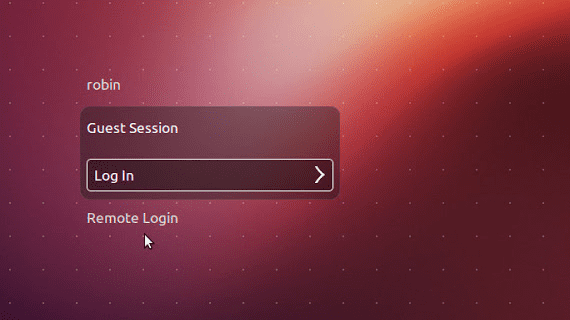
Kopš parādīšanās Windows Messenger 7, Es atceros, ka palaišanas laikā ielādēto lietojumprogrammu pārvaldība kļuva būtiska. Sistēmā Windows šis process ir salīdzinoši vienkāršs, jo vai nu mēs to atzīmējam lietojumprogrammas opcijās, vai arī mēs atveram grafisko rīku, lai to izdarītu no grafiskā interfeisa. Bet, Ubuntu Kā es varu pievienot un noņemt lietojumprogrammas no sistēmas startēšanas?
Ubuntu, atšķirībā no daudziem citiem izplatījumiem, šāds process ir vienkāršs un šobrīd izņemot vieglus rakstāmgaldus, kuru process ir grūtāks, lai veiktu šo uzdevumu, pārvaldība tiek veikta no vienas vai līdzīgas lietojumprogrammas, tāpēc, zinot, kā tas tiek modificēts noteiktā darbvirsmā, mēs zināsim, kā to izdarīt pārējos.
Lai pārvaldītu starta lietojumprogrammas, Ubuntu ir programma "Startēšanas programmas"Pēc noklikšķināšanas logs mūs ielādēs šādi

kur tas mums rāda sākumā ielādētās lietojumprogrammas, kā tās noņemt vai pievienot un rediģēt tās, kuras esam gatavi.
Pievienojiet un noņemiet lietojumprogrammu sistēmas startēšanas laikā
Mēs atveram programmu "Startēšanas programmas”Un noklikšķiniet uz pogas Pievienot. Tagad parādīsies neliels logs, kurā ir trīs lauki, tieši šādi:
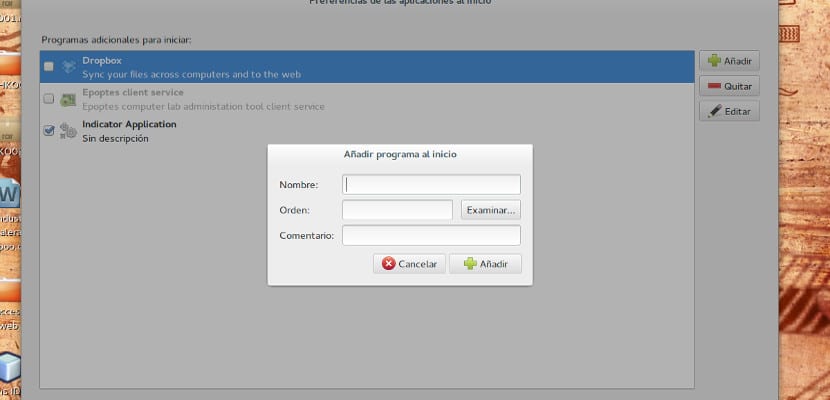
Pirmajā laukā, augšējā, mēs ierakstām lietojumprogrammas nosaukumu; Centra laukā, blakus pārbaudīšanas pogai, mēs ierakstām izpildāmo failu, lai sāktu programmu, lielākajai daļai iesācēju tas ir līdzīgi kā lietojumprogrammas palaišana terminālā, jūs varat arī meklēt, izmantojot mūsu cieto disku, atcerieties, kuri ir vienmēr atrodas atkritumu tvertņu mapēs, gandrīz vienmēr atrodam / usr / bin vai usr / sbin. Zemākajā laukā ir jābūt palaistās programmas aprakstam.
Laba lieta šajā metodē ir tā, ka, ja mēs vēlamies, mēs varam izveidot skriptu, atzīmējiet to ar Nautilus kā izpildāmu failu un pievienojiet to sistēmas startēšanai. Spēle dod, tagad mums vajag tikai iztēli Vai tu nedomā?
Sveiki, paldies par informāciju, šī konfigurācija jau darbojas ar parastu lietotāju, bet kā es varu panākt, lai tā darbotos ar viesu lietotāju?
Sveiki, man ir instalēta Ubuntu 14.04, un šī opcija neparādās izvēlnē. Vai ir veids, kā to instalēt?
tas man patiešām parādījās, bet, instalējot tādus galddatorus kā mate lubuntu cinammon xbuntu, šī opcija vairs netika rādīta
Norādījumi nav paredzēti programmas startēšanai sistēmas startēšanas laikā, bet gan sesijas sākumā. Kas nav tas pats. Un tas nedarbojas lietojumprogrammām, kurām nepieciešams sudo (piemēram, noip2)
Es domāju, ka m ...
Es pat nezinu, kādas man ir lietojumprogrammas, kuras ir instalētas kopā ar Ubuntu
Ko domās galvaskausi, kas dara šīs lietas?
cik viegli būtu atvērt logu un izvēlēties nepieciešamo lietojumprogrammu
Lai izveidotu saīsni, man ir jāizveido skripts !!!!
katru reizi, kad mēģinu izmantot šo crap, un, tā kā esmu mēģinājis desmit gadus, mani pārņem to stulbums, kas izstrādā šīs lietas
kuras starta lietojumprogrammas ir nepieciešamas un kuras var izdzēst
Paldies! Audio ierakstītājs man bija instalēts ar šo palaišanas iespēju startēšanas laikā. Ar jūsu palīdzību es to jau atrisināju
Sveiki, es esmu ļoti jauns LINUX lietotājs, man ir Xubuntu 18.04, un man nav šīs lietojumprogrammas, saitē uz vieglākiem galddatoriem Lubuntu parādās kā vienīgā iespēja.
Es turpināšu izmeklēt, lai uzzinātu, vai varu atrast informāciju savam izplatītājam.
Ļoti pateicos